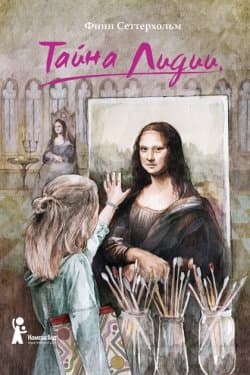Наглядный самоучитель работы на нетбуке - Сенкевич Г. Е. (2011)
-
Год:2011
-
Название:Наглядный самоучитель работы на нетбуке
-
Автор:
-
Жанр:
-
Язык:Русский
-
Издательство:БХВ-Петербург
-
Страниц:88
-
ISBN:978-5-9775-0430-0
-
Рейтинг:
-
Ваша оценка:
Наглядный самоучитель работы на нетбуке - Сенкевич Г. Е. читать онлайн бесплатно полную версию книги
Ярлыки удобно помещать на Рабочий стол.
Двойной щелчок на ярлыке открывает файл, к которому ведет ярлык, как если бы вы щелкали мышью на самом файле.
Примечание.
Объекты можно перетаскивать не только левой, но и правой кнопкой мыши.
Когда вы отпускаете правую кнопку, появляется меню из трех пунктов. Выберите в нем команду Ярлык.
Там, где вы отпустили кнопку мыши, будет создан ярлык.
Перетаскивайте объект правой кнопкой мыши
Примечание.
Перетаскивание правой кнопкой — очень полезная операция! Например, если вы перетаскиваете файл из одной папки в другую на одном и том же диске левой кнопкой, файл будет перемещен. Если же вы пользуетесь правой кнопкой, у вас появляется выбор: переместить этот файл или создать его копию в другой папке.
Как изменить вид значков в проводнике?
Проводник Windows умеет отображать файлы и папки в виде мелких или крупных значков, эскизов, списка и т. д. Выбирайте то представление, которое удобнее для работы в каждом конкретном случае.
За представление содержимого отвечает кнопка Изменить представление на панели инструментов Проводника.
Нажмите треугольную стрелку справа от кнопки. Откроется меню. Выберите в нем одно из представлений.
В режиме Мелкие значки, Список или Таблица удобно просматривать папки с большим количеством файлов. Например, так легко выделять, копировать или перемещать несколько файлов сразу.
Зато в режимах Плитка, Огромные значки, Крупные значки, Обычные значки отображаются эскизы, которые позволяют легко судить о содержимом файлов, особенно изображений и видео.
Как получить справку?
В знакомстве с Windows 7 очень поможет встроенная справочная система. В ней вы найдете ответы на все вопросы о работе с ОС и ее стандартными программами! Кроме того, своими системами помощи снабжены почти все приложения.
Чтобы вызвать справку Windows, выберите в меню Справка и поддержка или нажмите клавишу F1.
На начальной странице Центра справки и поддержки присутствуют поле поиска и три ссылки:
— Начало работы с компьютером.
— Основы работы в Windows.
— Обзор разделов справки.
Чтобы перейти к содержанию справки, щелкните на одной из ссылок.
Например, чтобы прочитать об основных приемах работы в Windows, щелкните на ссылке Основы работы в Windows.
В окне Центра справки и поддержки откроется оглавление этого раздела.
Оно также состоит из ссылок.
Переходя по ссылкам, в несколько шагов вы попадете на интересующие вас страницы справочной системы.
На каждой из них в тексте тоже встречаются ссылки. Они ведут к другим страницам справки и т. д.
Чтобы вернуться на предыдущую страницу, нажмите кнопку Назад на панели инструментов.
После этого станет доступной кнопка Вперед — она возвращает ту страницу, с которой вы вернулись.
Кнопка с изображением домика:
сразу отправит вас на начальную страницу Центра справки и поддержки.
Кнопка же с изображением книги:
в открывает в окне страницу с полным оглавлением справочной системы Windows.
На ту же страницу оглавления ведет и ссылка Обзор разделов справки на начальной странице Центра справки и поддержки.
Ценная возможность справочной системы — поиск по словам и фразам. Нужно лишь правильно подобрать слова.
 Как сделать свой сайт и заработать на нем, Практическое пособие для начинающих по заработку в Интернете Мухутдинов Евгений
Как сделать свой сайт и заработать на нем, Практическое пособие для начинающих по заработку в Интернете Мухутдинов Евгений
 Android, Разработка приложений для чайников Фелкер Донн
Android, Разработка приложений для чайников Фелкер Донн
![Photoshop CS2 и цифровая фотография [Самоучитель] Главы 15-21](/uploads/posts/2019-08/1565012225_photoshop-cs2-i-cifrovaja-fotografija-samouchitel-glavy-15-21.jpg) Photoshop CS2 и цифровая фотография [Самоучитель] Главы 15-21 Солоницын Юрий
Photoshop CS2 и цифровая фотография [Самоучитель] Главы 15-21 Солоницын Юрий
![Photoshop CS2 и цифровая фотография [Самоучитель] Главы 10-14](/uploads/posts/2019-08/1565003436_photoshop-cs2-i-cifrovaja-fotografija-samouchitel-glavy-10-14.jpg) Photoshop CS2 и цифровая фотография [Самоучитель] Главы 10-14 Солоницын Юрий
Photoshop CS2 и цифровая фотография [Самоучитель] Главы 10-14 Солоницын Юрий
 Основы контентной оптимизации, Эффективная интернет-коммерция и продвижение сайтов в интернет Евдокимов Николай Семенович
Основы контентной оптимизации, Эффективная интернет-коммерция и продвижение сайтов в интернет Евдокимов Николай Семенович
![Photoshop CS2 и цифровая фотография [Самоучитель] Главы 1-9](/uploads/posts/2019-08/1565004608_photoshop-cs2-i-cifrovaja-fotografija-samouchitel-glavy-10-14.jpg) Photoshop CS2 и цифровая фотография [Самоучитель] Главы 1-9 Солоницын Юрий
Photoshop CS2 и цифровая фотография [Самоучитель] Главы 1-9 Солоницын Юрий

 Пир теней
Пир теней  Князь во все времена
Князь во все времена  Когда порвется нить
Когда порвется нить  Пока я здесь
Пока я здесь